En esta ocasión vengo a mostrarles como instalar un programa llamado ClipGrab y sus dependencias ffmpeg/libav ya sea para la versión 3.4.7 o 3.4.8
Cabe aclarar que el post fue desarrollado en debian wheezy por lo que puede ser replicado fielmente en cualquier distribución derivada de Debian.
En el siguiente contenido se muestra el método de instalación mediante compilación del código fuente, lo que quiere decir que puede ser reproducido en otras distribuciones, salvo los apartados de ejecución de apt-get y dpkg, dichos comandos deberán ser reemplazados por los que emplee la herramienta de paquetes de la distribución que estén usando.
¿Que es ffmpeg?

FFmpeg es una colección de software libre que puede grabar, convertir (transcodificar) y hacer streaming de audio y vídeo. Incluye libavcodec, una biblioteca de códecs. FFmpeg está desarrollado en GNU/Linux, pero puede ser compilado en la mayoría de los sistemas operativos, incluyendo Windows. El proyecto comenzó por Gerard Lantau, un seudónimo de Fabrice Bellard, y ahora es mantenido por Michael Niedermayer. Es destacable que la mayoría de los desarrolladores de FFmpeg lo sean también del proyecto MPlayer (más un miembro del proyecto Xine), y que FFmpeg esté hospedado en el servidor del proyecto MPlayer.
FFmpeg está liberado bajo una licencia GNU Lesser General Public License 2.1+ o GNU General Public License 2+ (dependiendo de cuáles bibliotecas estén incluidas).
¿Que tienen que ver estos dos programas con clipgrab?
Estos son los motores que utiliza clipgrab, en la maquina del trabajo me pedía actualizar la versión avconv, esto con la versión 3.4.7, en la versión 3.4.8 se hace mención de ffmpeg en su documentación.
¿Que es clipgrab?
ClipGrab es un software de descarga y conversión de contenidos de YouTube, Vimeo, Dailymotion y muchos sitios mas de video online. Estos vídeos pueden ser convertidos a WMV, MPEG4, OGG Theora, MP3 (audio), OGG Vorbis (audio), así que no sólo puedes descargar el vídeo, sino que si lo que te interesa es sólo el audio puedes guardarlo y escucharlo después.
ClipGrab te da acceso a todas las resoluciones del vídeo disponible por lo que podrás descargar vídeos en HD si están disponibles en el sitio.
Actualmente ClipGrap da soporte a los siguientes sitios: YouTube, Clipfish, Collegehumor, Dailymotion, MyVideo, MySpass, Sevenload, Tudou, Vimeo. Y dice que soporta otros sitios “extraoficialmente” solo es cuestión de probar.
Otra característica es que si tienes la aplicación corriendo y copias un link de un vídeo ClipGrab automáticamente te preguntará si lo quieres descargar. También soporta la búsqueda de videos dentro de Youtube, una lástima que no pueda buscar dentro de todos los sitios que soporta.
Actualmente tiene soporte para Linux, MAC OS X y Windows.
¿Como funciona?
Simplemente copia y pega el link del vídeo que te quieras descargar dentro de la aplicación y te dará las opciones para descargar, ya sea que quieras descargarlo en un formato específico, solo el audio y la resolución en la que está disponible el vídeo. Puedes configurar en que carpeta se descargarán los vídeos y que información guardará de este.
¿Que no tiene?
Clipgrab es una aplicación bastante sencilla y que hace su tarea bien y al grano, dicho esto me gustaría ver otras características como por ejemplo la posibilidad de descargar listas de vídeos de Youtube o que tenga resumen de las descargas en caso de que se cierre la aplicación o se interrumpa.
También como lo mencioné anteriormente sólo tiene búsqueda para Youtube y no busca en todas las otras plataformas que soporta.
¿Por que clipgrab?
Es un software que me permite descargar vídeos en formato 1080p, principalmente lo uso para youtube.
¿Por que no usas youtube-dl?
Porque youtube-dl carece de la opción de descargar vídeos en formato 1080p. Existe una opción para descargar el puro vídeo (sin audio) pero eso no me sirve, ni es lo que yo busco. Se puede hacer la descarga de vídeo y audio por separado, pero es un desmadre armar vídeo a vídeo realizando pasos mágicos, prefiero hacer los pasos mágicos para instalar una aplicacion que me descargue el producto como yo quiero.
El pro que tiene youtube-dl es que permite la descarga de lista de reproducción, cosa que lamentablemente clipgrab no tiene.
¿Por que incluyes a ffmpeg cuando has dicho que se necesita avconv el cual es parte del paquete libav?
Porque en la versión 3.4.8 ya se hace uso de ffmpeg, a diferencia que en la 3.4.7 se hacia uso de libav. Ademas el proceso de compilación de ambos programas es idéntico, con esto me evito tener que hacer otro post y tener que llenar la home de crap.
Por cierto @danielarario ¿recuerdas que hace como un año me pediste que te ayudara a instalar ffmpeg desde el código fuente? Bueno, hoy es tu día de suerte. Este post tiene lo que necesitas. ^
¿Que diferencia hay entre la versión 3.4.7 y la 3.4.8?
Básicamente el uso del motor que ya explique en la pregunta anterior. Otra diferencia es que en la 3.4.7 dentro de un paquete venían ambas versiones para cada arquitectura (32 y 64) bits, en la 3.4.8 solo se expide un binario para 64 bits y por separado te dan el código fuente para que tu lo compiles si tienes otra arquitectura.
Hasta aquí llega el tema conceptual, es momento de pasar a la práctica.
Primero necesitamos eliminar versiones antiguas de ffmpeg y libav.
# apt-get remove --purge ffmpeg libav-tools
Para realizar el proceso de compilación de clipgrab es necesario tener instaladas las bibliotecas de desarrollo para QT4, hago énfasis en que no son necesarias las bibliotecas de desarrollo de ffmpeg ya que no se va a integrar clipgrab con ffmpeg, sino que este hará uso del binario que hemos creado previamente de ffmpeg.
Para instalar dichas bibliotecas ejecutamos la siguiente orden. # apt-get install libqt4-dev
Para la posterior compilación hay que instalar el paquete build-essential. # apt-get install build-essential
Verificar la existencia de las siguientes bibliotecas para la posterior compilación de ffmpeg y libav, en caso de no tenerlas instaladas, recurrir al apt-get install paquete.
Para consultar si el paquete lo tienes instalado pon lo siguiente. $ dpkg --get-selections | grep nombre-del-paquete
Paquetes necesarios:
libavcodec
libavformat
libavutil
libavfilter
libavdevice
libswscale
libswresample
yasm
nasm
Si te quieres evitar consultar si tienes cada paquete instalado, vamos a poner un comando que instalara todo y si ya tienes algún paquete no te preocupes que simplemente instalara los faltantes. # apt-get -y install libavcodec-dev libavformat-dev libavutil-dev libavfilter-dev libavdevice-dev libswscale-dev libswresample-dev yasm nasm
En este caso se utilizó el acelerador de descargas axel para obtener libav, ffmpeg y clipgrab, si no lo tienes solo instalalo de la manera tradicional. # apt-get install axel
Si no tienes deseos de instalar axel puedes usar wget el cual ya viene incluido en muchísimas distribuciones.
Procedimiento de instalación de ffmpeg.
Descargando ffmpeg. $ axel http://ffmpeg.org/releases/ffmpeg-2.5.1.tar.bz2
Descomprimiendo el empaquetado. $ tar -jxf ffmpeg-2.5.1.tar.bz2
Cambiando al nuevo directorio extraído del empaquetado. $ cd ffmpeg-2.5.1
Comprobando las dependencias para posterior compilación. $ ./configure
Como en mi caso tengo una maquina con dos cores puedo pasar el parámetro de -jn+1 a make en donde:
n es el numero de cores que tiene tu procesador. Para saber cuantos cores tiene tu procesador ejecuta: $ grep processor /proc/cpuinfo | wc -l
Al resultado que te arroje le vas a sumar uno, así lo explica la formula anteriormente descrita.
En mi caso el comando de consulta de cores me devolvió 2, entonces el parámetro a usar para compilar es -j3
Compilando ffmpeg. $ make -j3
Entramos en modo root en la misma path en la que nos encontramos. $ su
Instalando ffmpeg. # make install
Procedimiento de instalación libav.
Descargando libav. $ axel https://libav.org/releases/libav-11.1.tar.gz
Descomprimiendo el empaquetado. $ tar -zxf libav-11.1.tar.gz
Cambiando al nuevo directorio extraído del empaquetado. $ cd libav-11.1
Comprobando las dependencias para posterior compilación. $ ./configure
Compilando libav. $ make -j3
Entramos en modo root en la misma path en la que nos encontramos. $ su
Instalando libav. # make install
Procedimiento de instalación de clipgrab para 64 bits.
Descargando clipgrab para 64 bits. $ axel http://download.clipgrab.de/clipgrab-3.4.8.tar.gz
Descomprimiendo el empaquetado. $ tar -zxf clipgrab-3.4.8.tar.gz
Instalando clipgrab para 64 bits.
Entramos en modo root en la misma path en la que nos encontramos. $ su
Movemos la carpeta a /opt pero eliminando el numero de versión de dicha carpeta. # mv clipgrab-3.4.8 /opt/clipgrab
Enlazándolo a una carpeta bin. # ln -s /opt/clipgrab/clipgrab /usr/local/bin/clipgrab
Procedimiento de instalación de clipgrab para cualquier arquitectura.
Descargando código fuente clipgrab. $ axel http://download.clipgrab.de/clipgrab-3.4.8.tar.bz2
Descomprimiendo el empaquetado. $ tar -jxf clipgrab-3.4.8.tar.bz2
Cambiando al nuevo directorio extraído del empaquetado. $ cd clipgrab
Procedemos a preparar el entorno de trabajo para compilar, para esto ejecutamos: $ qmake clipgrab.pro
Compilando la aplicacion. $ make -j3
Esperamos unos segundos y una vez terminado el proceso tendremos creado nuestro propio binario listo para ser ejecutado en nuestro sistema.
Pero como todo debe llevar un orden lo ideal es crearle su propio directorio en /opt y poder enlazarlo a una carpeta /bin para poder tener un fácil acceso desde una terminal o un lanzador de aplicaciones.
Creando directorio para clipgrab.
Entramos en modo root en la misma path en la que nos encontramos. $ su
Creamos el directorio crlipgrab dentro de /opt. # mkdir /opt/clipgrab
Moviendo nuestro binario a su nuevo directorio. # mv clipgrab /opt/clipgrab
Enlazándolo a una carpeta bin. # ln -s /opt/clipgrab/clipgrab /usr/local/bin/clipgrab
Listo! ya tenemos clipgrab disponible para ser utilizado. ^^
Aquí una captura haciendo una prueba de como lo tengo en funcionamiento (en la maquina de mi trabajo).
No es que no tenga nada que hacer en mi trabajo, pero luego personal administrativo y de recursos humanos me pide material de youtube para hacer exposiciones o dar cursos/capacitaciones, e incluso platicas motivacionales y es ahí donde hacen uso de los vídeos que me encargan. Y que mejor que entregar dichos vídeos en su mejor formato.
Por cierto esta imagen es de la versión 3.4.7 la cual me daba el problema de avconv y que se solucionaba instando la versión mas reciente de libav.
Después compile la versión 3.4.8 le hice pruebas pero olvide hacerle captura de pantalla.
Ese mismo binario de la versión 3.4.8 es el que me traje a casa y directamente lo ejecute.
Aquí una captura.
Aquí otra captura.
Antes debo aclarar que la arquitectura de la computadora en la cual compile esto es i686 por lo que si tu posees una versión inferior a esta no te servirá mi binario.
He llegado a casa y probé el binario compilado, pensé que por tener una versión vieja de ffmpeg me daría el problema que me dio con avconv, pero no pude estar mas equivocado, el programa funcionó a la perfección, ahora solo queda en ti tomar la decision de instalar o no ffmpeg, es buena opción instalarlo ya que puede que otro programa necesite una versión mas reciente de esta potente aplicacion.
Si te ha gustado el artículo inscribete al feed clicando en la imagen más abajo para tenerte siempre actualizado sobre los nuevos contenidos del blog:





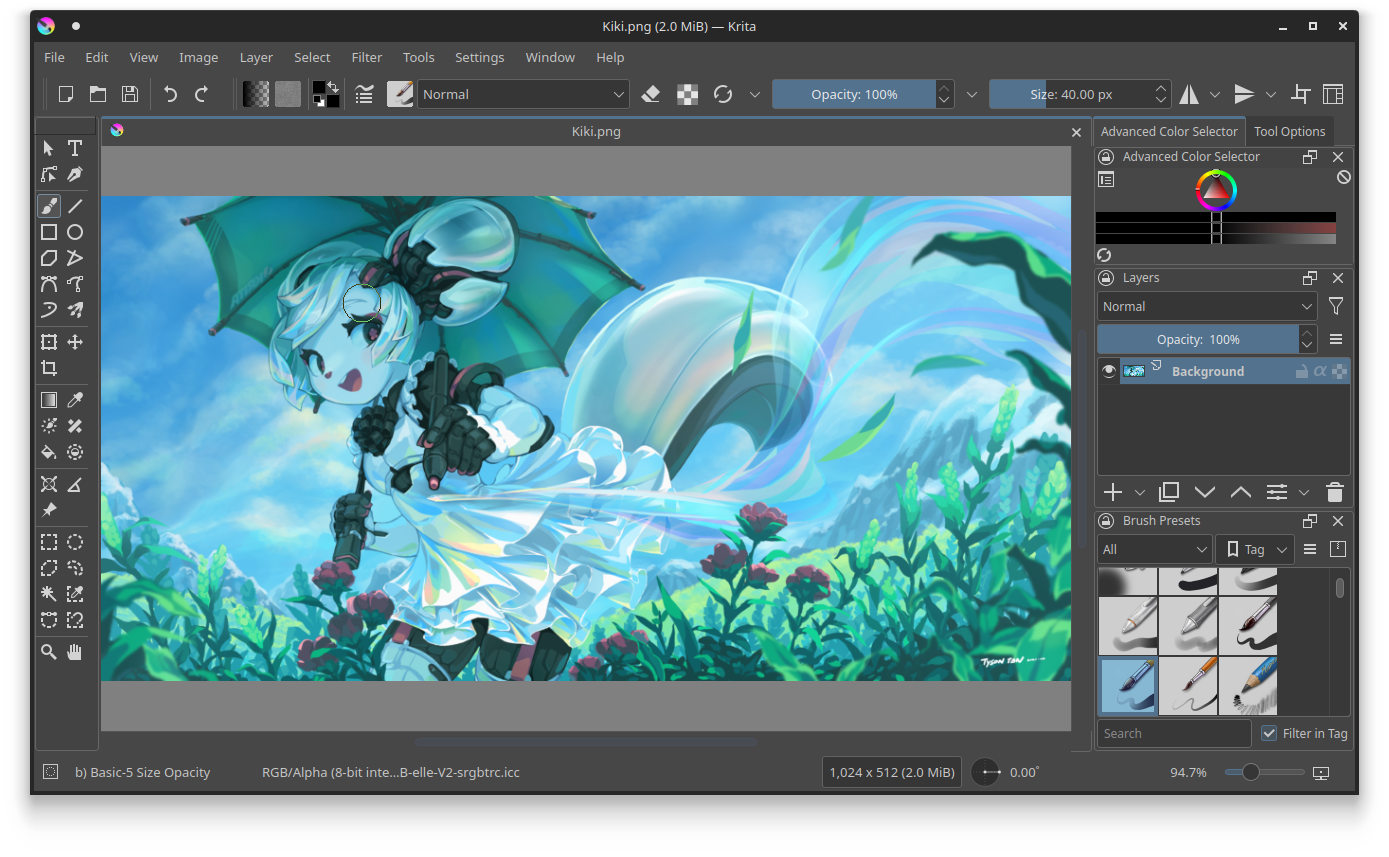
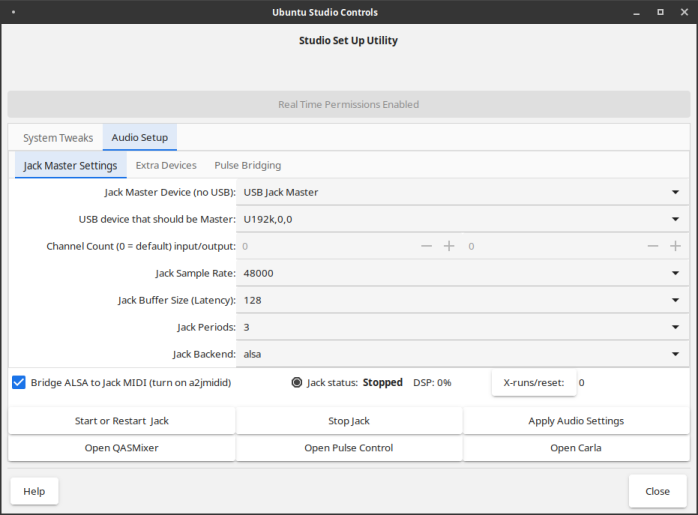
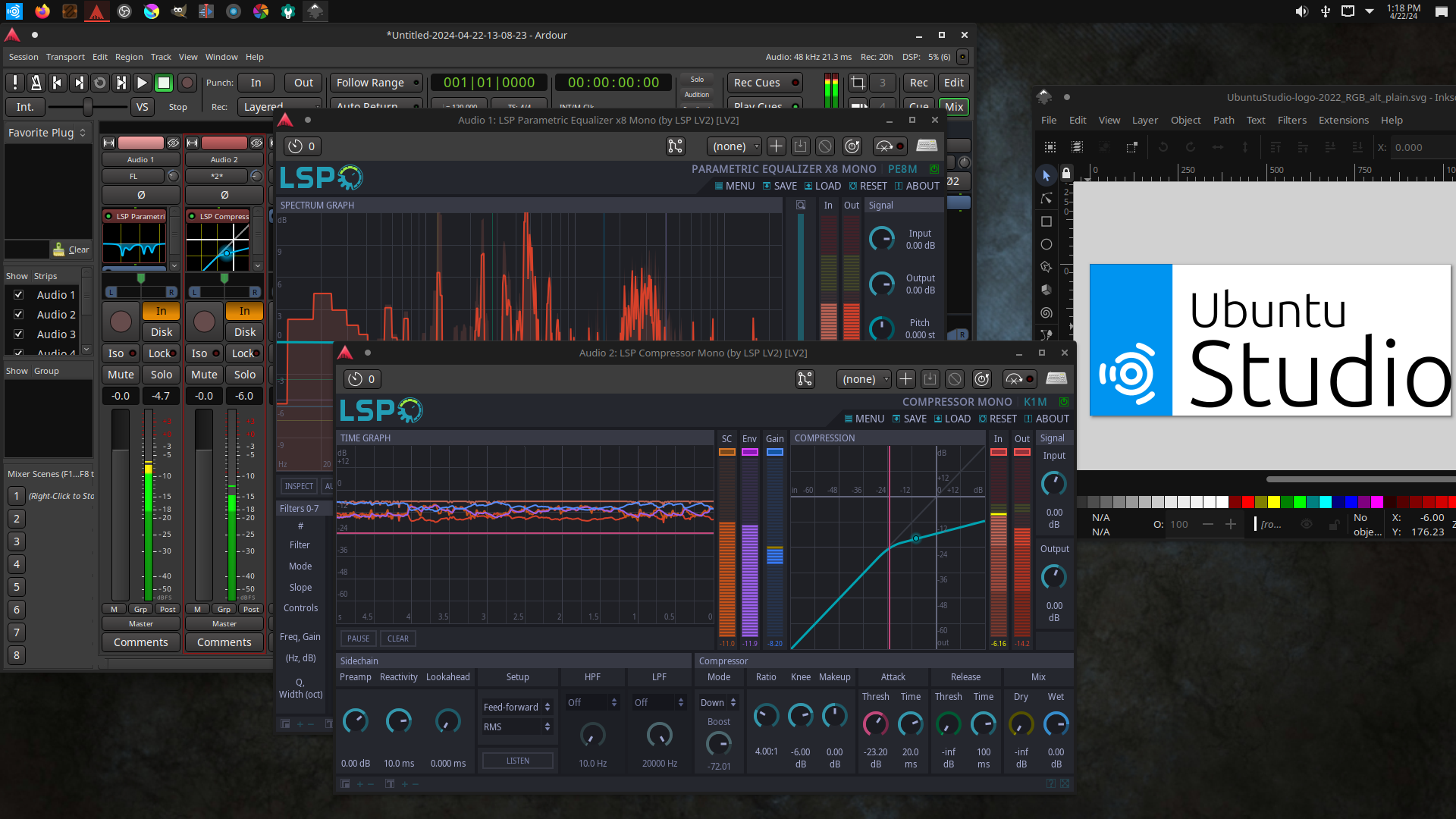








0 comments:
No insertes enlaces clicables, de lo contrario se eliminará el comentario. Si quieres ser advertido via email de los nuevos comentarios marca la casilla "Notificarme". Si te ayudé con la publicación o con las respuestas a los comentarios, compártelo en Facebook, Twitter, Tumblr, Google +, Pinterest o Instagram. Gracias.